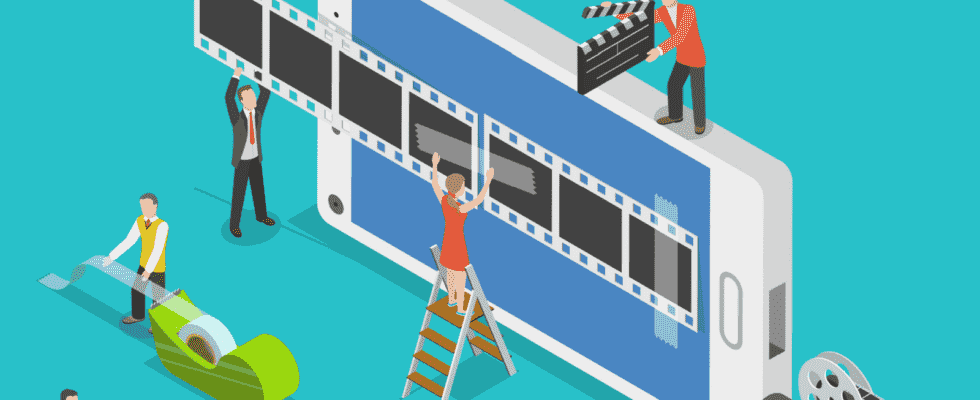Das Bumper Ad Tool von Google, das längere Videos auf sechs Sekunden lange Bumper Ads verkürzt, ist jetzt allgemein verfügbar. Hier finden Sie weitere Informationen zur Verwendung.
Das zuvor als Bumper Machine bekannte Tool wird seit 2019 getestet. Werbetreibende können damit mühelos Bumper Ads für Video-Reichweite-Kampagnen erstellen.
So beschreibt Google das jetzt bekannte Tool Video schneiden:
„Trim Video ist ein Tool zur Produktion von Videoanzeigen, mit dem Werbetreibende schnell neue Bumper-Anzeigen aus ihren längeren Video-Assets erstellen können. Trim Video verwendet Google Machine Learning, um den Prozess der Erstellung von Bumper-Anzeigen zu vereinfachen, indem die wichtigsten Frames in einer langen Anzeige identifiziert und in 6-Sekunden-Videos umgewandelt werden. Es verfügt auch über einfache Bearbeitungsfunktionen, mit denen Werbetreibende die endgültige Ausgabe ändern können.“
Die heute veröffentlichte Version des Tools enthält Verbesserungen, wie z. B. ein verbessertes maschinelles Lernmodell, das Clips besser auswählen kann, und eine intuitivere Benutzeroberfläche.
Ich habe das Tool getestet und kann bestätigen, dass es einfach zu bedienen ist. Es wurde für alle entwickelt, unabhängig von Ihrer Erfahrung mit der Videobearbeitung.
Alles, was Sie tun müssen, ist, einen Link zu einem Ihrer YouTube-Videos einzufügen oder eines aus Ihrer Google Ads-Bibliothek zu holen, und das Tool generiert vier verschiedene Sechs-Sekunden-Anzeigen.
Sie können die automatisch generierten Videos vergleichen, die gewünschten speichern oder sie bearbeiten, indem Sie verschiedene Clips auswählen.
So verwenden Sie das Trim Video Tool von Google
Sie können über das Tool zum Zuschneiden von Videos zugreifen Asset-Bibliothek in Ihrem Google Ads-Konto.
Klicken Sie im Navigationsmenü auf das Symbol „Werkzeuge und Einstellungen“.
Unter Gemeinsame Bibliothekklicken Asset-Bibliothek.
Unter Videoklicken Video schneiden und wählen Sie ein Video aus.
Es ist wichtig zu beachten, dass die Google-Hilfeseite, die ich oben verlinkt habe, besagt, dass Sie ein Video aus jeder Quelle verwenden können.
Wie im obigen Screenshot gezeigt, fordert Sie das Trim-Video-Tool jedoch auf, eine URL von YouTube einzufügen.
Ich habe Links zu Videos aus verschiedenen Quellen getestet und kann bestätigen, dass nur YouTube-Links funktionieren. Alternativ können Sie ein Video aus Ihrer Google Ads-Bibliothek verwenden.
Beachten Sie, dass das Video zwischen sieben und 140 Sekunden lang sein muss.
Nachdem Sie einen Link eingefügt haben, klicken Sie auf die Videos generieren Taste.
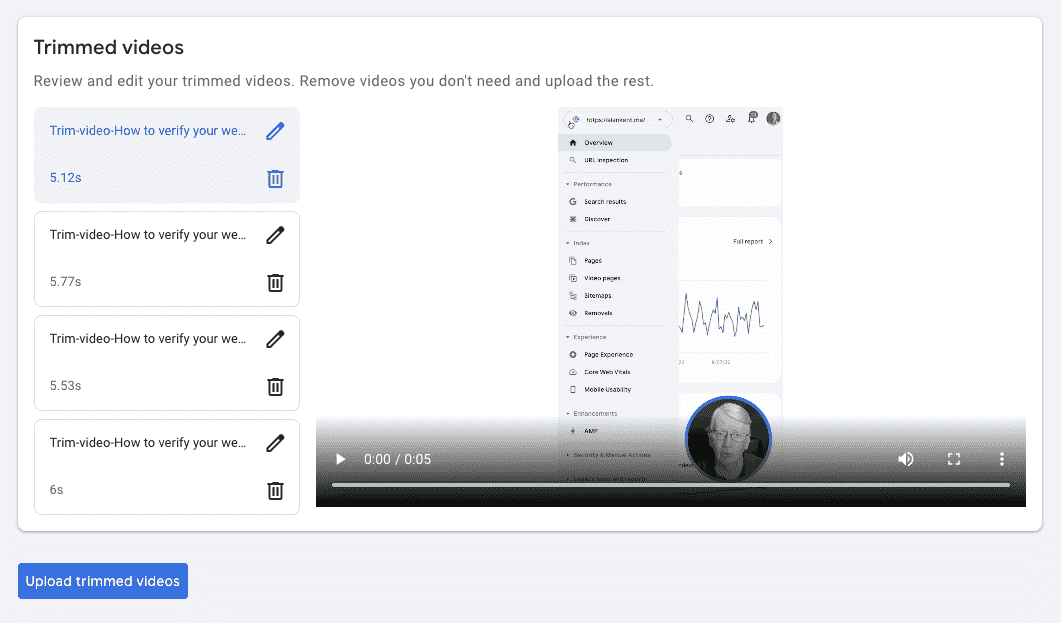 Screenshot von: ads.google.com/aw/video/autotrim, Oktober 2022.
Screenshot von: ads.google.com/aw/video/autotrim, Oktober 2022.Es dauert ein paar Minuten, die Clips zu generieren, und dann gelangen Sie zu einem Bildschirm, auf dem Sie sie in der Vorschau anzeigen oder bearbeiten können.
Das Bearbeiten eines Clips beschränkt sich auf die Auswahl verschiedener Zeitstempel. Siehe ein Beispiel unten:
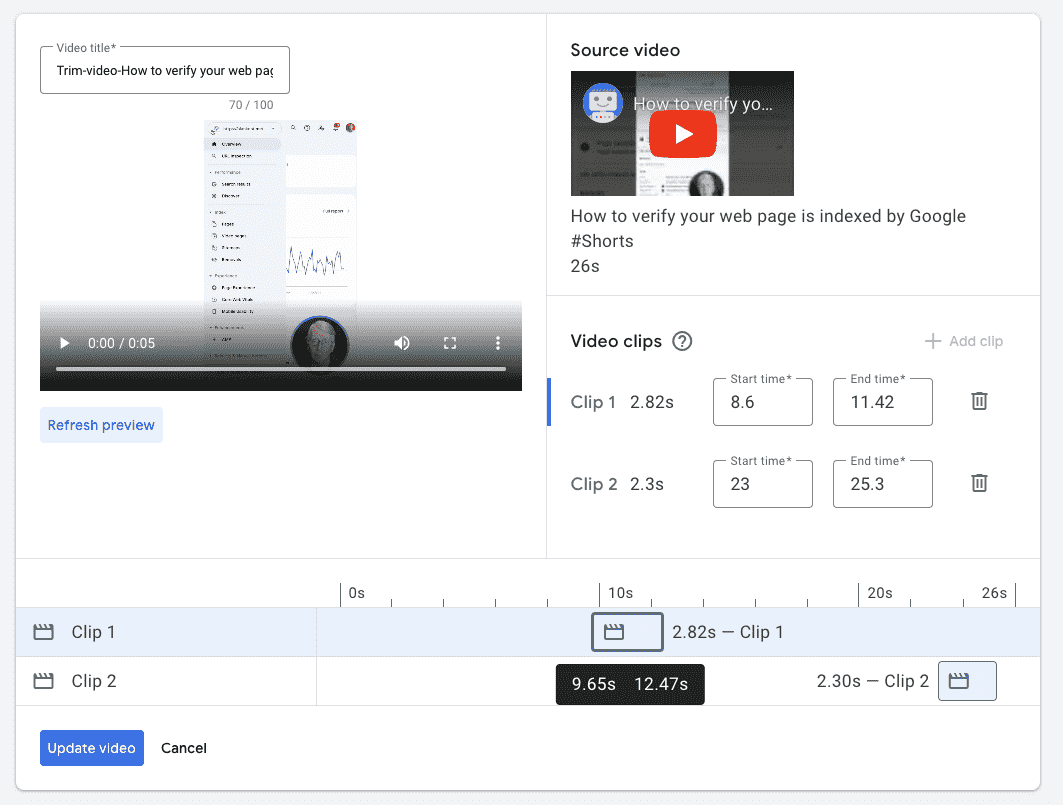 Screenshot von: ads.google.com/aw/video/autotrim, Oktober 2022.
Screenshot von: ads.google.com/aw/video/autotrim, Oktober 2022.Wenn Sie mit Ihren Clips zufrieden sind, klicken Sie auf Schaltfläche zum Hochladen geschnittener Videos.
Jetzt stehen sie in Ihrem Google Ads-Konto zur Verwendung als Bumper-Anzeigen zur Verfügung.
Quelle: Google
Beitragsbild: TarikVision/Shutterstock